Endeavor AY330S
パワーアップの依頼をいただきました。
新規のインストールの対応情報
EPSONのHPで対応を確認しました。
http://faq.epsondirect.co.jp/faq/edc/app/servlet/relatedqa?QID=026057#3
AY330S用各種ドライバー、ユーティリティー(Windows 7 / Windows 8.1 / Windows 10)
http://faq.epsondirect.co.jp/faq/dl/app/servlet/qadoc?023923
AY330Sマニュアルのダウンロード(Windows10用もあるので助かりますね)
http://faq.epsondirect.co.jp/faq/dl/app/servlet/relatedqa?QID=032968
これだけの情報があれば、パーツの交換がなければ、インストールは可能ですね。
今回はHDDをSSDに変更して、元のHDDを外付けとして、使用いたします。
アマゾンで取り寄せしました。

【Amazon.co.jp 限定】Crucial SSD 240GB BX500 内蔵2.5インチ 7mm (FFPパッケージ) CT240BX500SSD1Z
【ノーブランド品】PC用 2.5インチSSD HDD →3.5インチ 金属 マウント アダプター ブラケット ドック ハード ドライブ ホルダー
パーツ交換に入ります。
③DVD正面横のネジを外します。
④DVDを少しだけ引き出します。
(ケーブル外していないので少しだけにしてください)

⑤DVDのケーブルを引き抜いて、DVDを取り外します。
⑥写真中央のネジを1本外します。

⑦暗くて見えにくいですが、電源の前にある、マウントを外す最後のネジを外します。

⑧HDDのネジを外します。(4ヶ所)これで取り外しは完了です。

⑨今度は逆の順番でSSDを取り付けましょう。
SSDの取り付けはサポートのマウントについていた、ネジを使いましょう。
特に相性問題も無く取り付け完了です。
⑩今回お持ちいただいたのはDVDROM版の以前のバージョンになります。
起動したら、DVDROMを入れる。
「ENTER」を押すとDVDが読み込まれてインストールが始まります。
※DVDを読まない場合は「補足2」を参照してください。
補足
HDDについていたネジはとりあえず、外したHDDにつけておけば無くなりません。

今回の本体にはUSB2.0しか無いので、外付けHDDは2.0対応にしました。
玄人志向 3.5型HDDケース SATA接続 電源連動 USB2.0対応 マットブラック GW3.5AA-SUP/MB
中身はこんな感じで、一見外付けHDDですが、箱だけの状態です。
旧PCから取り外したHDDを装着します。
ケースを被せて、ネジを止めると完成。
PCにUSBでつなぎます。
無事PCに取り付けて、ドライブとして反応すれば完了です。
今回はWindows10とoffice2016のインストールと外付けHDDの作成で終了。
一応データはマイドキュメントにコピー取って、今回は完了しました。
補足2
DVDから起動できない場合
PC起動したら「Delete」を数回「トン、トン、トン・・・」と複数回叩きます。
設定画面が出るので、設定が必要です。
通常は下記の順番になっています。
1番目:光ディスクドライブ(CD/DVD/BD(Blu-ray Disc)ドライブ)
2番目:フロッピーディスクドライブ(FDD)やUSB接続のハードディスクドライブ(HDD)などのリムーバブルディスク
3番目:内蔵HDD
スポンサーリンク
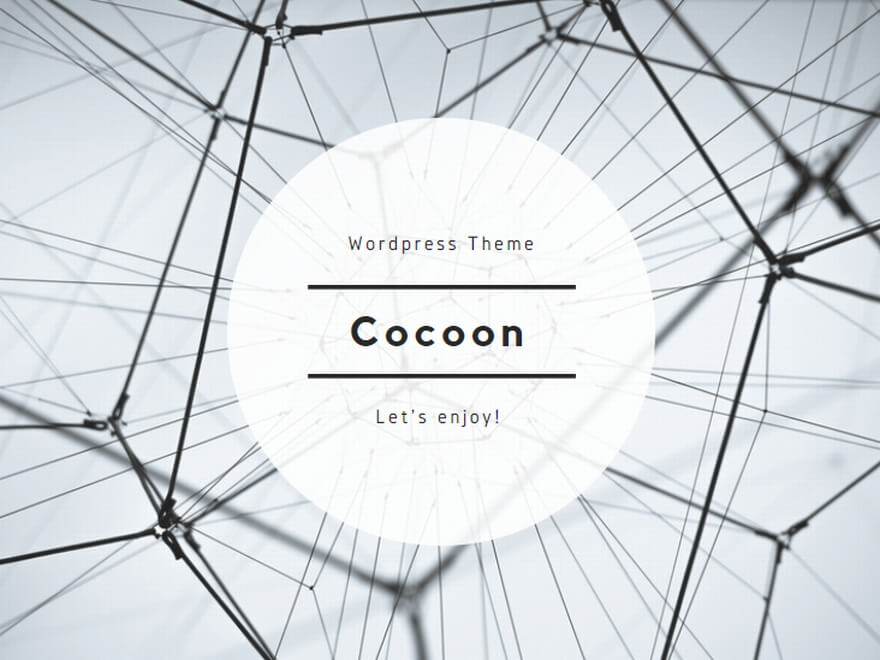






コメント